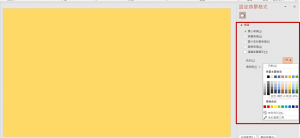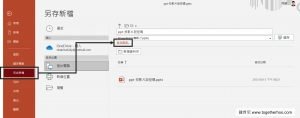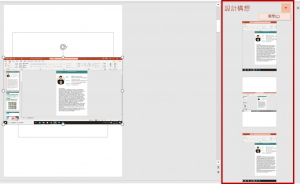最新版本的powerpoint提供『圖片透明度』這個相當便捷的功能,讓我們可以不用另外製作一個具透明度的遮罩,而可以直接調整圖片透明度。
完整教學的影片可參考我的YouTube影片:
步驟如下:
1. 對圖片連點兩下
2. 選擇『圖片格式』
3. 切換到『圖片透明度』
4. 接著直接調整圖片透明度就可以啦!
(如果沒有看到『圖片透明度』這個功能,可以參考此篇舊版的設定方式:【powerpoint教學】進階遮罩效果:透明背景搭配顯眼圖片)
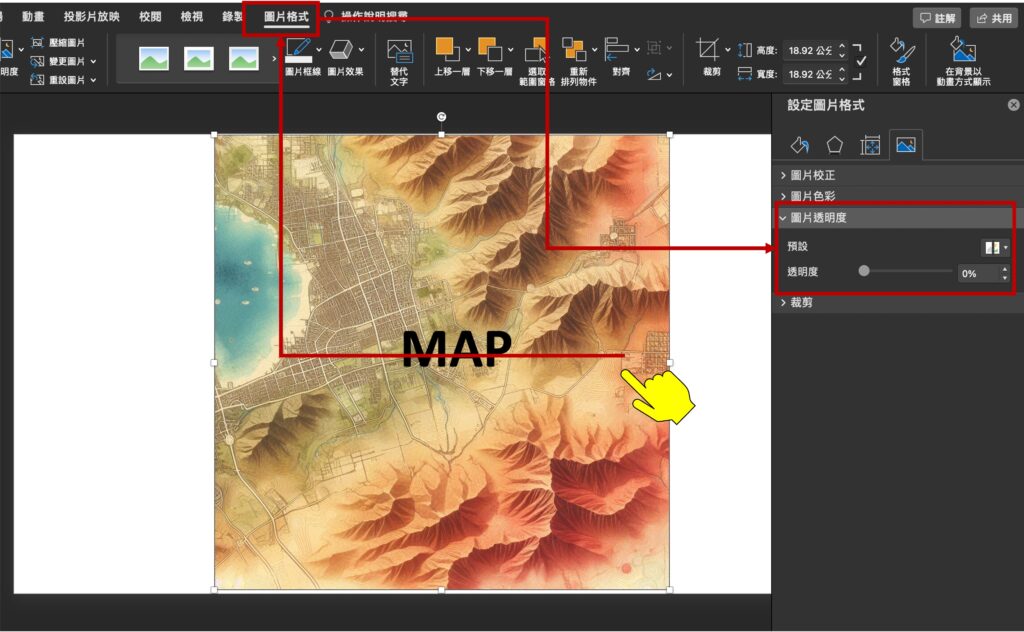
在『圖片透明度』這個功能中,可以使用滑桿拖拉,也可以直接輸入數值,非常方便。
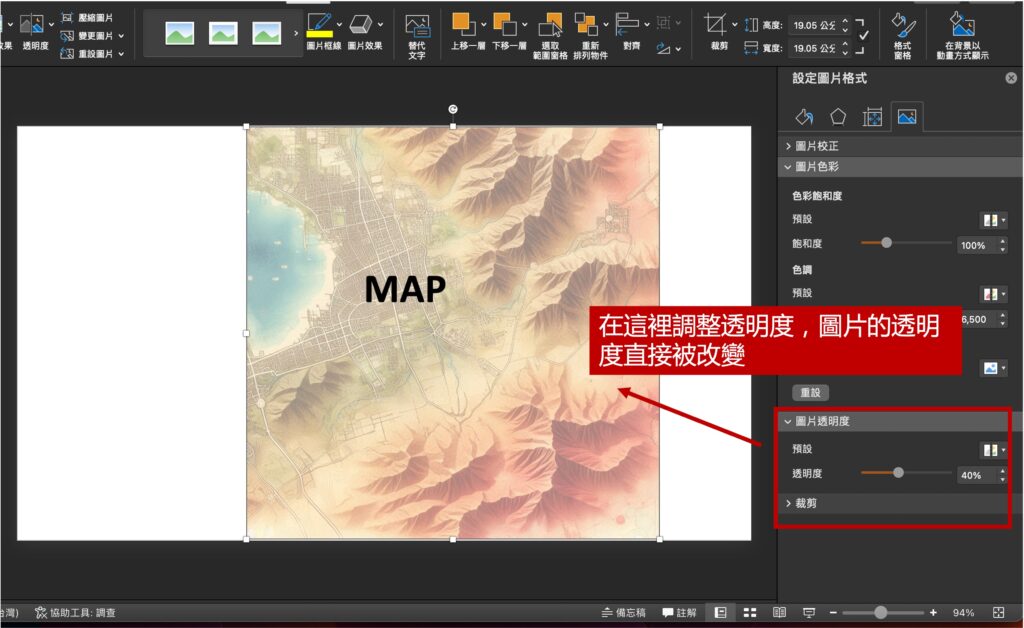
比較一下調整前後的結果如下,有了這個功能之後,要製作這壓文字在圖片上的圖就非常快速了!
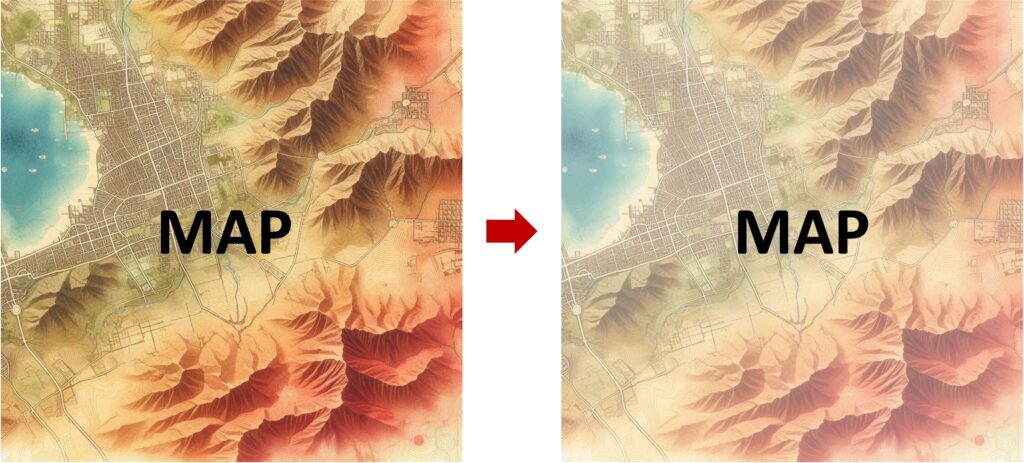
如果我的文章有幫助到你,歡迎你點這裡開啟只要40元的小額贊助連結,可以贊助我一杯咖啡錢;我會更有動力繼續寫作,幫助大家解決更多問題。